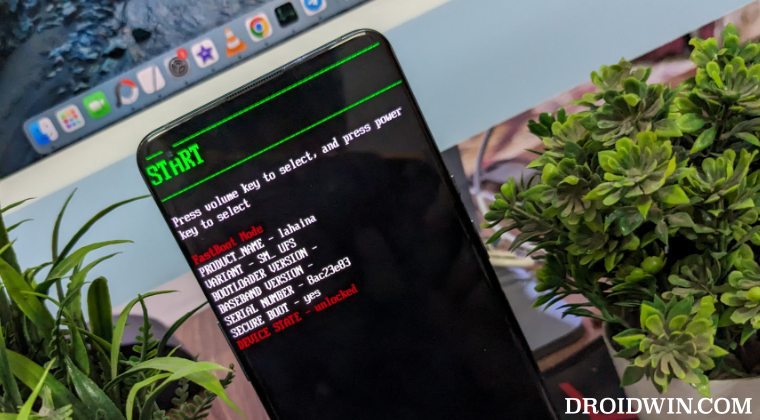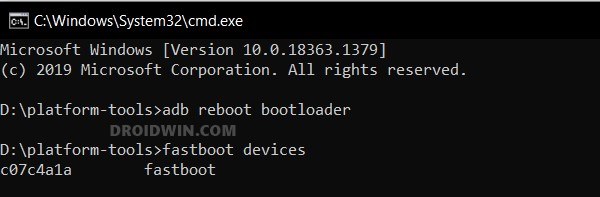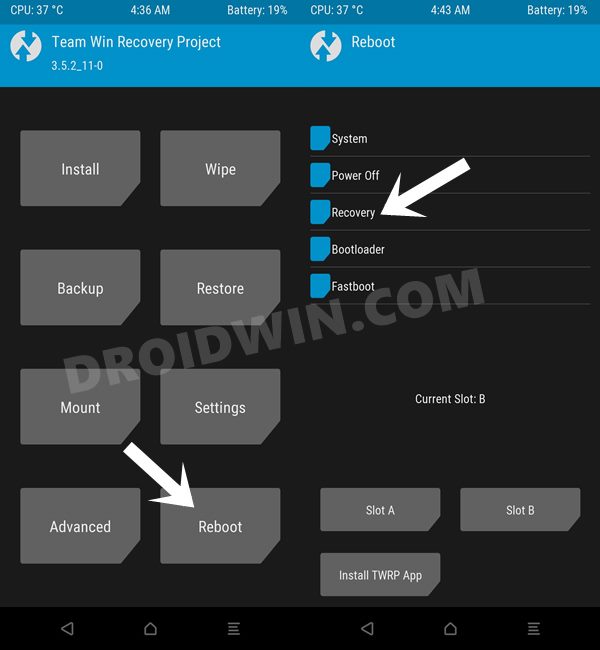Как установить Paranoid Android 14 на OnePlus 9/Pro
В этом руководстве мы покажем вам, как прошить последнюю версию прошивки Paranoid Android 14 на устройствах OnePlus 9/Pro. Во всей линейке OnePlus девятая итерация была одним из самых активных игроков в разработке индивидуальных решений. Несмотря на то, что было выпущено еще три версии, техническим энтузиастам трудно отказаться от этого устройства, главным образом из-за того, что оно последнее в линейке, имеющее работающий инструмент загрузки MSM.
Благодаря этому как разработчики, так и пользователи готовы рискнуть и протестировать новые моды и ПЗУ. Если говорить о последнем, то устройство уже было благословлено многочисленными ПЗУ Android 14, что привело к проблеме изобилия для конечных пользователей (не то, чтобы они сравнивали!). Тогда возникает важнейший вопрос: какой из них в конечном итоге выбрать?
Что ж, если вы ищете ПЗУ, которое поддерживает баланс между общими функциями и стабильностью устройства и в то же время обеспечивает быстрое и быстрое использование всего процесса, то лучше всего установить ПЗУ Paranoid Android 14. на свой OnePlus 9/Pro. И в этом руководстве мы покажем вам, как это сделать. Следуйте инструкциям.
Как установить Paranoid Android 14 на OnePlus 9/Pro

Программы для Windows, мобильные приложения, игры - ВСЁ БЕСПЛАТНО, в нашем закрытом телеграмм канале - Подписывайтесь:)
Существует два разных способа выполнить эту работу: через Fastboot и с помощью TWRP Recovery. Метод Fastboot является более коротким из двух, тем не менее, мы перечислили оба этих метода ниже. Просмотрите их один раз, а затем попробуйте тот, который соответствует вашим требованиям.
Более того, независимо от выбранного вами метода, ваше устройство будет сброшено до заводских настроек, поэтому заранее сделайте полную резервную копию устройства. Droidwin и его участники не несут ответственности в случае термоядерной войны, если вас не разбудил будильник или если что-то случится с вашим устройством и данными, выполнив следующие действия.
Установите Paranoid Android ROM на OnePlus 9/Pro с помощью метода быстрой загрузки
ШАГ 1. Установите Android SDK


Прежде всего, вам необходимо установить Android SDK Platform Tools на свой компьютер. Это официальный двоичный файл ADB и Fastboot, предоставленный Google, и единственный рекомендуемый. Поэтому скачайте его, а затем извлеките в любое удобное место на вашем компьютере. При этом вы получите папку Platform-Tools, которая будет использоваться в этом руководстве для установки Paranoid Android 14 на OnePlus 9/Pro.
ШАГ 2. Включите отладку по USB и разблокировку OEM
Далее вам также необходимо будет включить на вашем устройстве отладку по USB и разблокировку OEM. Первый сделает ваше устройство узнаваемым на ПК в режиме ADB. Это позволит вам загрузить ваше устройство в режиме быстрой загрузки. С другой стороны, для разблокировки загрузчика требуется OEM-разблокировка.
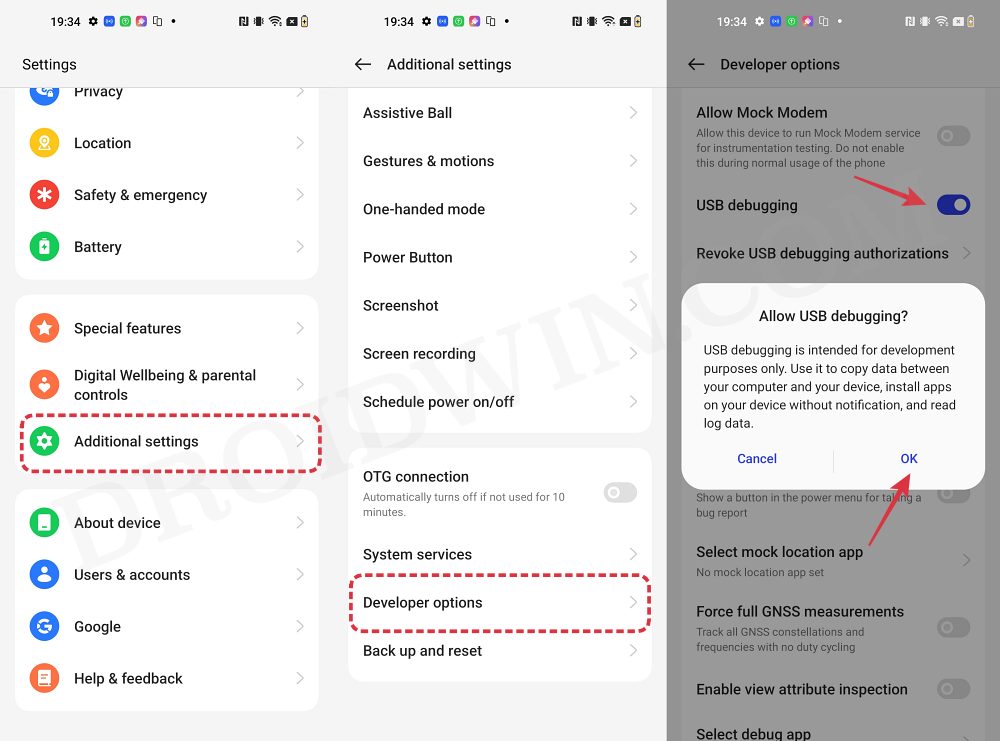
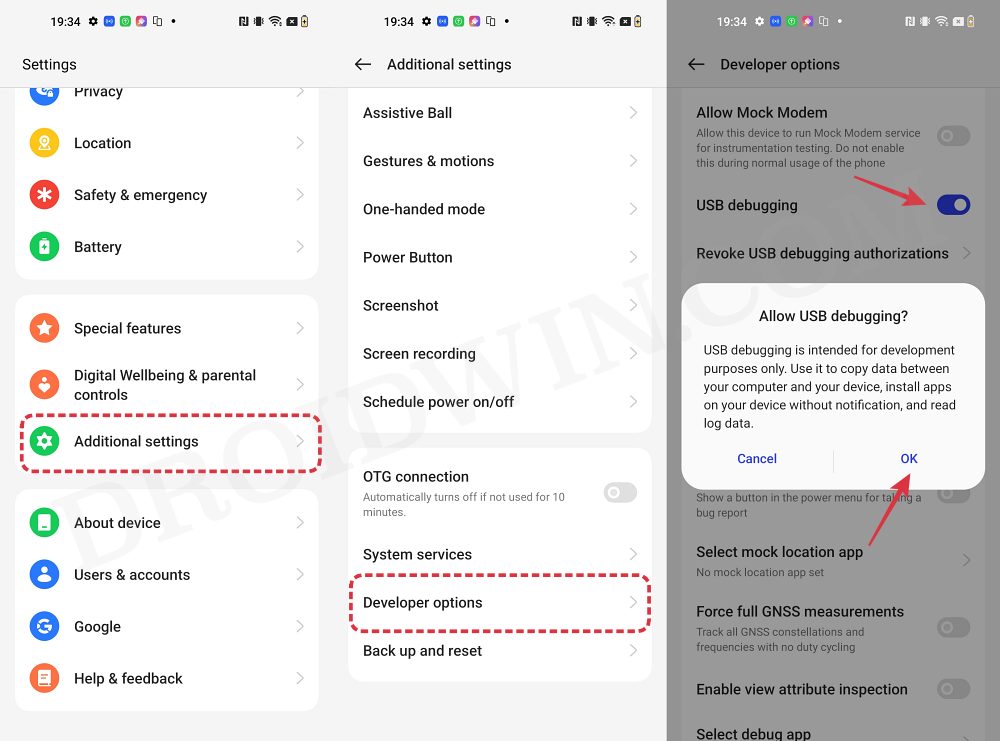
Итак, перейдите в «Настройки» > «О телефоне» > нажмите «Номер сборки» 7 раз > вернитесь в «Настройки» > «Система» > «Дополнительно» > «Параметры разработчика» > «Включить отладку по USB и разблокировку OEM».
ШАГ 3. Разблокируйте загрузчик на OnePlus 9/Pro
Далее вам также придется разблокировать загрузчик устройства. Имейте в виду, что это приведет к удалению всех данных с вашего устройства, а также может привести к аннулированию гарантии. Итак, если все в порядке, обратитесь к нашему подробному руководству «Как разблокировать загрузчик на OnePlus 9, 9 Pro и 9R».
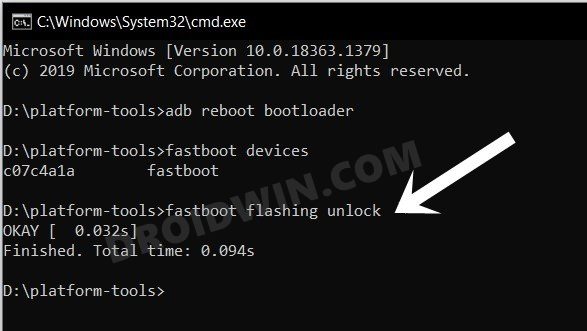
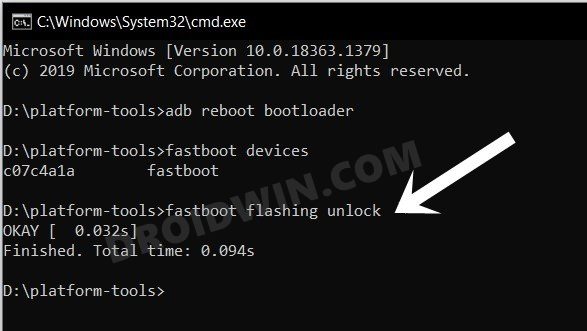
ШАГ 4. Загрузите прошивку Paranoid Android 14 для OnePlus 9/Pro.
- Загрузите прошивку Paranoid Android для вашего устройства по ссылке ниже. Paranoid Android OnePlus 9/Pro: АНДРОИД 14 ПЗУ
- Обязательно загрузите версию ПЗУ Fastboot.
- Переименуйте файл ROM в rom.zip и перенесите его в папку инструментов платформы.
ШАГ 5. Загрузите OnePlus 9/Pro в режим быстрой загрузки
- Теперь подключите ваше устройство к ПК через USB-кабель. Убедитесь, что отладка по USB включена.
- Затем перейдите в папку инструментов платформы, введите CMD в адресную строку и нажмите Enter. Это запустит командную строку.

- Введите следующую команду в окне CMD, чтобы загрузить ваше устройство в режиме Fastboot Modeadb, перезагрузите загрузчик.

- Чтобы проверить соединение Fastboot, введите приведенную ниже команду, и вы получите обратно идентификатор устройства. устройства fastboot.

- Если вы не получаете серийный идентификатор, установите драйверы Fastboot на свой компьютер.
ШАГ 6: Прошивка OxygenOS 14
Далее давайте установим на ваше устройство последнюю версию прошивки OxygenOS 14. Даже если вы используете последнее обновление, все равно рекомендуется прошить прошивку, чтобы файлы прошивки были размещены в обоих слотах A и B. Поэтому обратитесь к нашему руководству «Как прошить прошивку OxygenOS на любом OnePlus (видео), чтобы получить эта работа сделана.


ШАГ 7. Установите прошивку Paranoid Android 14 на OnePlus 9/Pro через Fastboot.
- Прежде всего, выполните приведенную ниже команду, чтобы прошить ПЗУ Paranoid Android: fastboot update rom.zip.
- Затем введите приведенную ниже команду, чтобы загрузить ваше устройство в режим восстановления: fastboot, перезагрузка, восстановление.
- Теперь выполните Wipe Data/Factory Reset и дождитесь завершения процесса.
- После этого вы можете перезагрузить свое устройство на только что прошитое ПЗУ Paranoid.
Это были шаги по установке ПЗУ Paranoid Android 14 на OnePlus 9 / Pro с использованием метода быстрой загрузки. Давайте теперь покажем вам, как это можно сделать с помощью метода восстановления.
Установите прошивку Paranoid Android 14 на OnePlus 9/Pro с помощью метода восстановления.
ШАГ 1. Установите Android SDK


Прежде всего, вам необходимо установить Android SDK Platform Tools на свой компьютер. Это официальный двоичный файл ADB и Fastboot, предоставленный Google, и единственный рекомендуемый. Поэтому скачайте его, а затем извлеките в любое удобное место на вашем компьютере. При этом вы получите папку Platform-Tools, которая будет использоваться в этом руководстве для установки Paranoid Android 14 на OnePlus 9/Pro.
ШАГ 2. Включите отладку по USB и разблокировку OEM
Далее вам также необходимо будет включить на вашем устройстве отладку по USB и разблокировку OEM. Первый сделает ваше устройство узнаваемым на ПК в режиме ADB. Это позволит вам загрузить ваше устройство в режиме быстрой загрузки. С другой стороны, для разблокировки загрузчика требуется OEM-разблокировка.
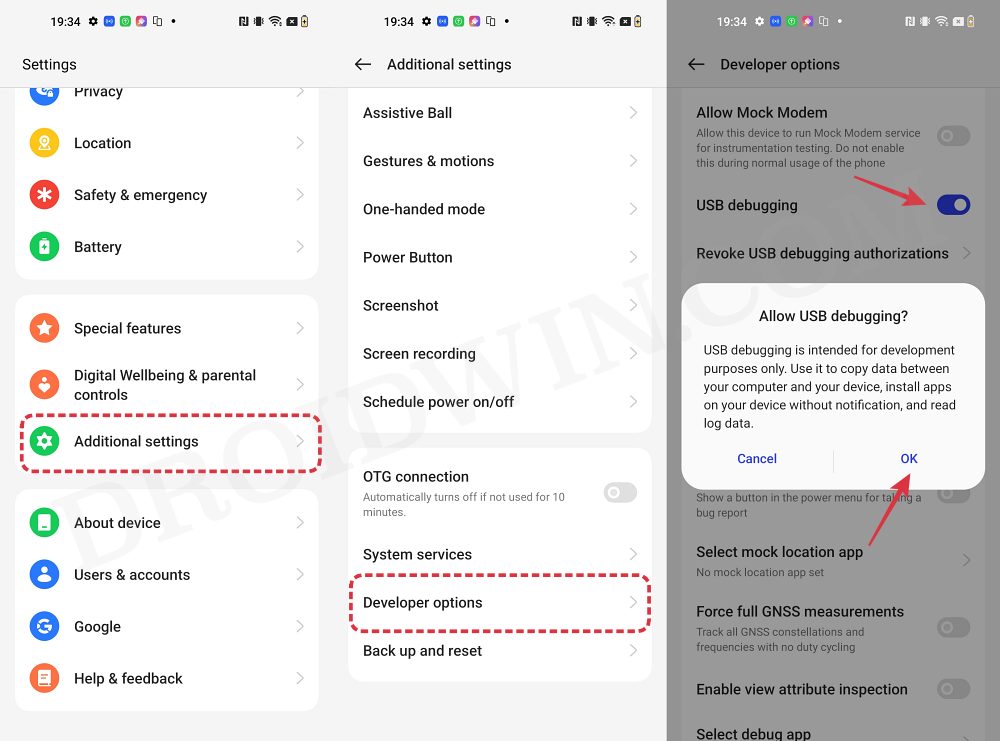
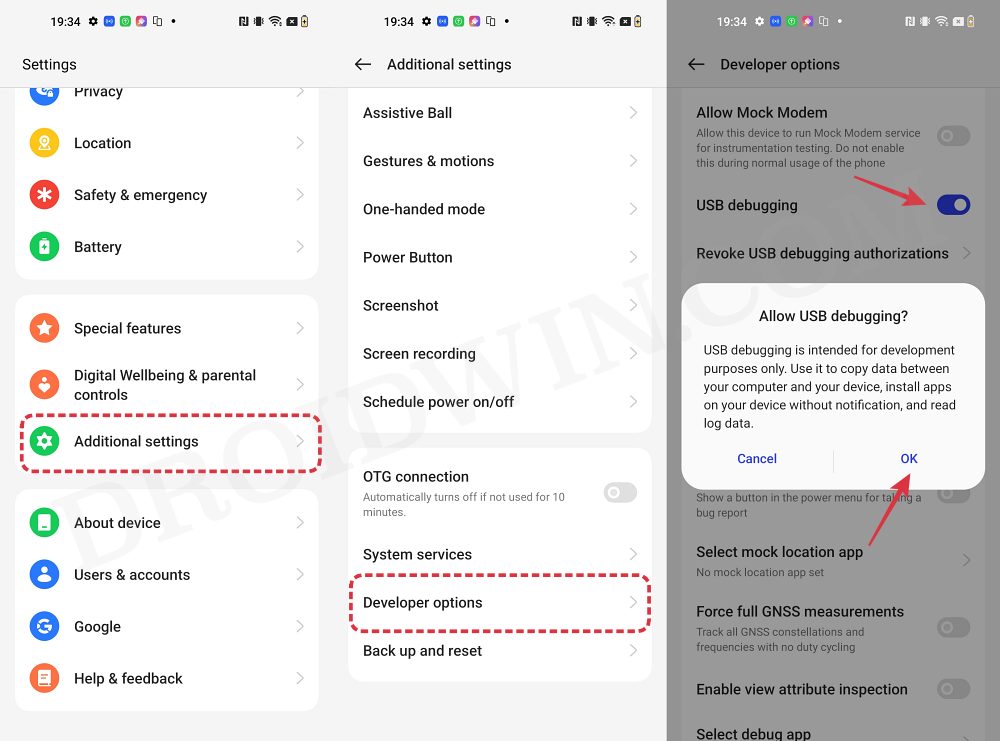
Итак, перейдите в «Настройки» > «О телефоне» > нажмите «Номер сборки» 7 раз > вернитесь в «Настройки» > «Система» > «Дополнительно» > «Параметры разработчика» > «Включить отладку по USB и разблокировку OEM».
ШАГ 3. Разблокируйте загрузчик на OnePlus 9/Pro
Далее вам также придется разблокировать загрузчик устройства. Имейте в виду, что это приведет к удалению всех данных с вашего устройства, а также может привести к аннулированию гарантии. Итак, если все в порядке, обратитесь к нашему подробному руководству «Как разблокировать загрузчик на OnePlus 9, 9 Pro и 9R».
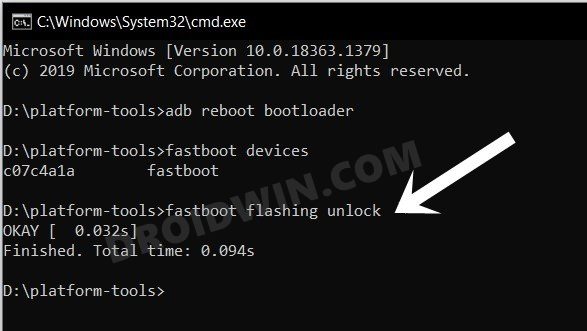
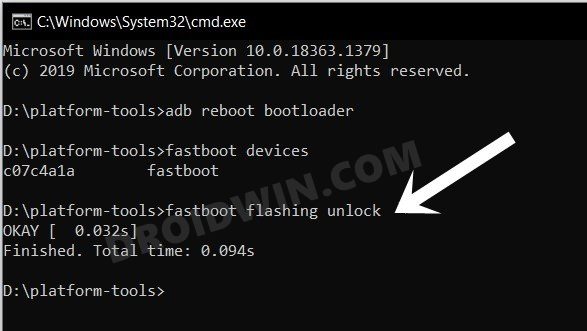
ШАГ 4. Загрузите прошивку Paranoid Android 14 для OnePlus 9/Pro.
- Загрузите Paranoid Android ROM для Poco F4 по ссылке ниже. Paranoid Android ROM OnePlus 9/Pro: ССЫЛКА ДЛЯ СКАЧИВАНИЯ
- Обязательно загрузите версию Recovery для ПЗУ.
- Затем перенесите файл ROM.zip на свое устройство.
ШАГ 5. Установите TWRP Recovery на OnePlus 9/Pro
Теперь вам нужно будет установить на свое устройство кастомное рекавери, чтобы прошить Paranoid Android ROM. Для этого вы можете обратиться к нашему руководству «Как установить TWRP Recovery на OnePlus 9/9 Pro (Android 13/14)».
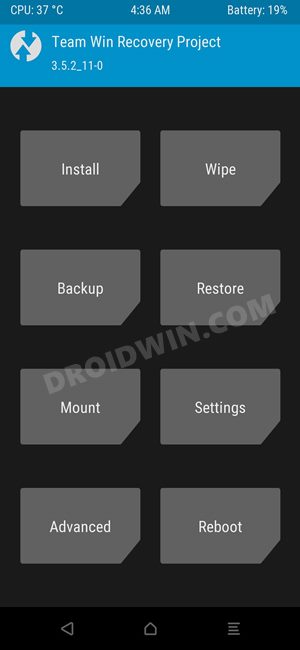
ШАГ 6: Загрузите восстановление TWRP
- Теперь подключите ваше устройство к ПК через USB-кабель. Убедитесь, что отладка по USB включена.
- Затем перейдите в папку инструментов платформы, введите CMD в адресную строку и нажмите Enter. Это запустит командную строку.

- Введите следующую команду в окне CMD, чтобы загрузить ваше устройство в TWRP Recoveryadb, перезагрузить компьютер и восстановить его.
ШАГ 7: Прошивка OxygenOS 14
Далее вам нужно будет установить на ваше устройство последнюю версию прошивки OxygenOS 14. Даже если вы используете последнее обновление, все равно рекомендуется прошить прошивку, чтобы файлы прошивки были размещены в обоих слотах A и B. Поэтому обратитесь к нашему руководству «Как прошить прошивку OxygenOS на любом OnePlus (видео), чтобы получить эта работа сделана.


ШАГ 8. Установите прошивку Paranoid Android 14 на OnePlus 9/Pro.
- В TWRP перейдите в раздел «Установка», выберите ZIP-файл ROM и проведите пальцем вправо, чтобы также его прошить.
- (Вы можете получить несколько предупреждений о том, что «невозможно смонтировать разделы», что совершенно нормально).
- После этого перейдите в «Перезагрузка» и выберите «Восстановление». Ваше устройство теперь загрузится в AOSP Recovery.

- Теперь вам придется выполнить сброс настроек к заводским настройкам.
- Сделайте это, а затем выберите «Перезагрузить систему», чтобы загрузить только что прошитую ОС.
Вот и все. Это были два разных способа установки ПЗУ Paranoid Android 14 на OnePlus 9/Pro. Если у вас есть какие-либо вопросы относительно вышеупомянутых шагов, сообщите нам об этом в комментариях. Мы свяжемся с вами с решением в ближайшее время.